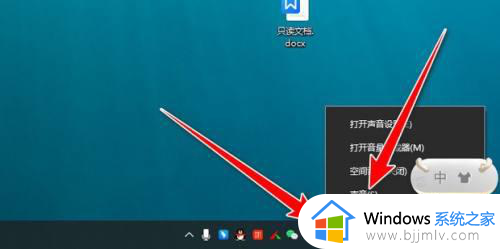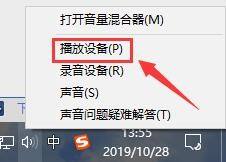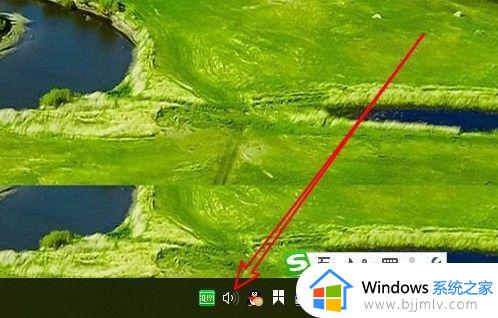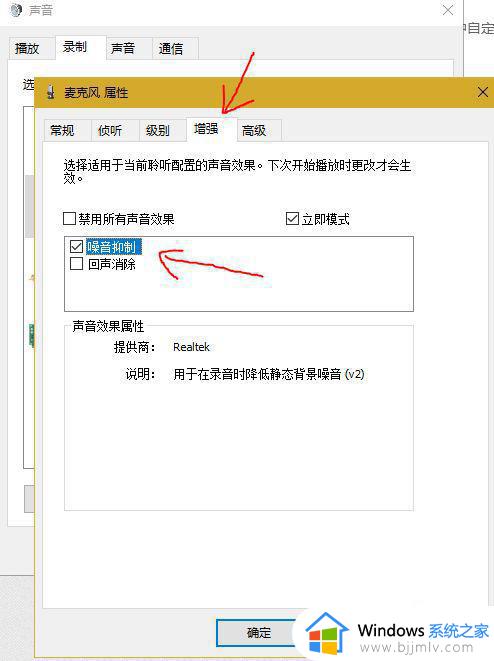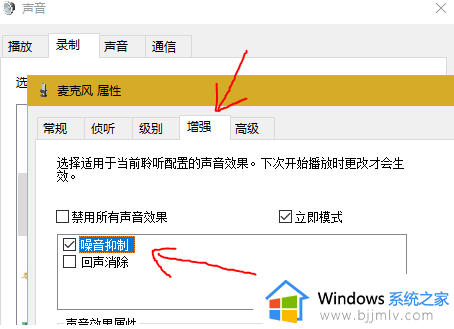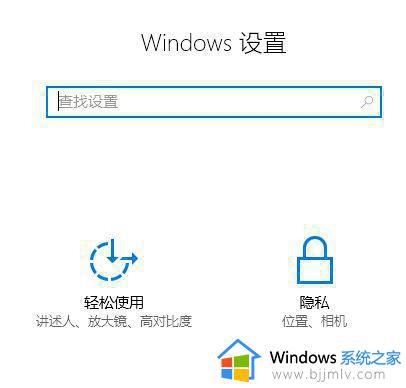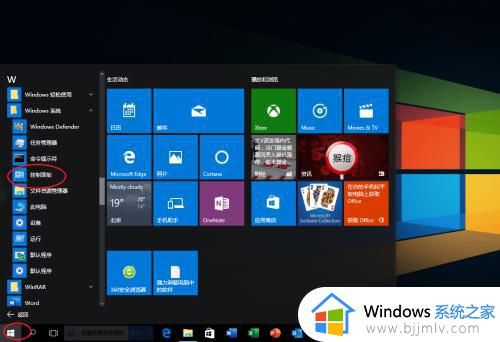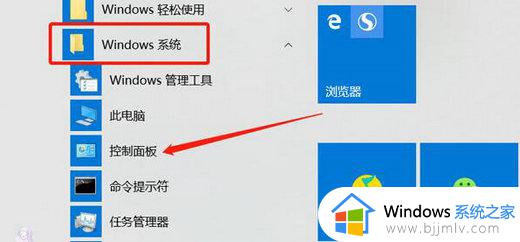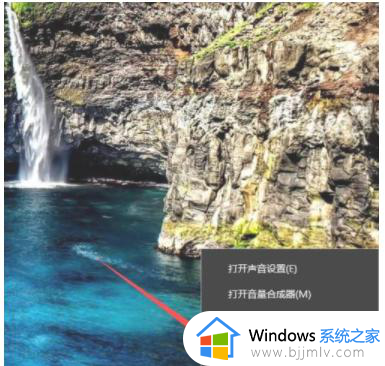windows10麦克风增强在哪 win10麦克风增强怎么打开
更新时间:2024-06-05 11:55:20作者:qiaoyun
当电脑麦克风声音有点太小的时候,可以通过打开增强功能来提高音量,但是有很多windows10系统用户对界面不熟悉,所以并不知道麦克风增强在哪,其实并不会难找到,如果你也想打开的话,可以跟随着小编的步伐一起来学习一下win10麦克风增强的打开方法吧。
方法如下:
1、单击右键
在系统下鼠标指向右下角状态栏音量图标单击右键,在弹出的菜单中点选“录音设备”。
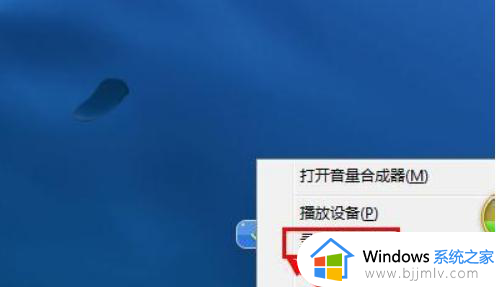
2、选择录制选项
在弹出的“声音”对话框中,点选“录制”选项卡。
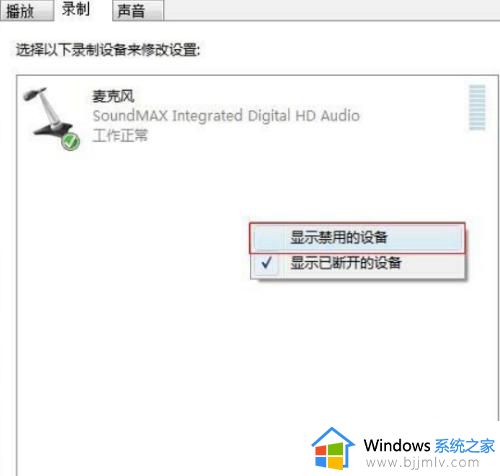
3、点击属性
鼠标指向麦克风(根据机器配置不同会有Realtek、Conexant、IDT等字样)单击右键,在弹出的菜单中点选“属性”。
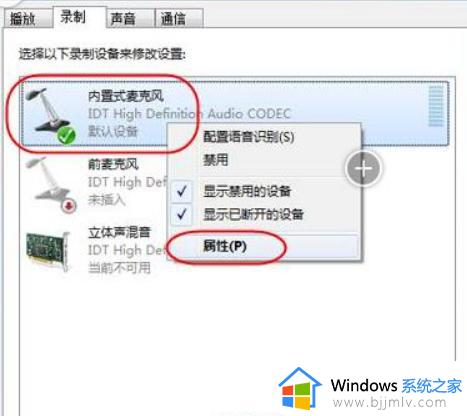
4、调节麦克风加强
在弹出的“内置式麦克风属性”对话框中,点选“级别”选项卡,根据需要拖动滑块调节麦克风加强,点击“确定”。
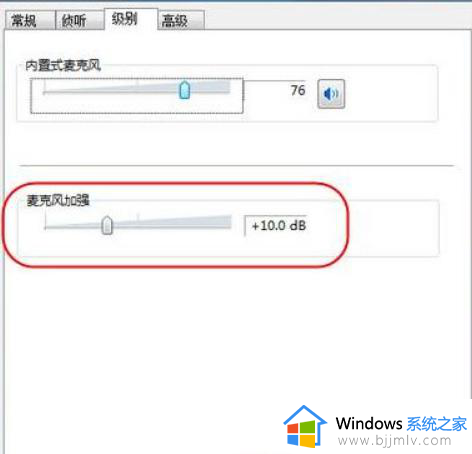
以上给大家讲述的就是win10麦克风增强怎么打开的想详细内容,大家有需要的话可以学习上述方法步骤来打开,希望可以帮助到大家。